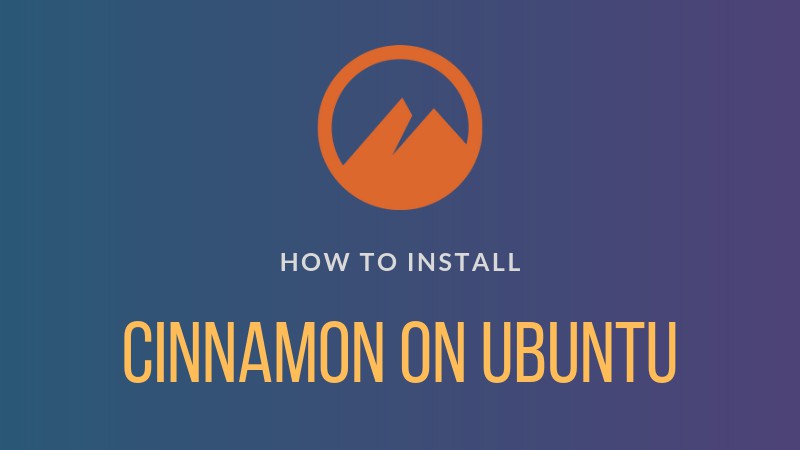
https://itsfoss.com/install-cinnamon-on-ubuntu/
作者 | Abhishek Prakash
譯者 | dianbanjiu ?共計翻譯:1.0 篇 貢獻時間:2 天
這篇教程將會為你展示如何在 Ubuntu 上安裝 Cinnamon 桌面環境。
Cinnamon[1] 是 Linux Mint[2] 的預設桌面環境。不同於 Ubuntu 的 Unity 桌面環境,Cinnamon 是一個更加傳統而優雅的桌面環境,其帶有底部面板和應用選單。由於 Cinnamon 桌面以及它類 Windows 的使用者介面,許多桌面使用者相較於 Ubuntu 更喜歡 Linux Mint[3]。
現在你無需安裝 Linux Mint[4] 就能夠體驗到 Cinnamon了。在這篇教程,我將會展示給你如何在 Ubuntu 18.04,16.04 和 14.04 上安裝 Cinnamon。
在 Ubuntu 上安裝 Cinnamon 之前,有一些事情需要你註意。有時候,安裝的額外桌面環境可能會與你當前的桌面環境有衝突。可能導致會話、應用程式或功能等的崩潰。這就是為什麼你需要在做這個決定時謹慎一點的原因。
如何在 Ubuntu 上安裝 Cinnamon 桌面環境
過去有 Cinnamon 團隊為 Ubuntu 提供的一系列的官方 PPA,但現在都已經失效了。不過不用擔心,還有一個非官方的 PPA,而且它執行的很完美。這個 PPA 裡包含了最新的 Cinnamon 版本。
sudo add-apt-repository
ppa:embrosyn/cinnamon
sudo apt update && sudo apt install cinnamon
下載的大小大概是 150 MB(如果我沒記錯的話)。這其中提供的 Nemo(Cinnamon 的檔案管理器,基於 Nautilus)和 Cinnamon 控制中心。這些東西提供了一個更加接近於 Linux Mint 的感覺。
在 Ubuntu 上使用 Cinnamon 桌面環境
Cinnamon 安裝完成後,退出當前會話,在登入介面,點選使用者名稱旁邊的 Ubuntu 符號:

之後,它將會顯示所有系統可用的桌面環境。選擇 Cinnamon。

現在你應該已經登入到有著 Cinnamon 桌面環境的 Ubuntu 中了。你還可以透過同樣的方式再回到 Unity 桌面。這裡有一張以 Cinnamon 做為桌面環境的 Ubuntu 桌面截圖。

看起來是不是像極了 Linux Mint。此外,我並沒有發現任何有關 Cinnamon 和 Unity 的相容性問題。在 Unity 和 Cinnamon 來回切換,它們也依舊工作的很完美。
從 Ubuntu 解除安裝 Cinnamon
如果你想解除安裝 Cinnamon,可以使用 PPA Purge 來完成。首先安裝 PPA Purge:
sudo apt-get install ppa-purge
安裝完成之後,使用下麵的命令去移除該 PPA:
sudo ppa-purge ppa:embrosyn/cinnamon
更多的資訊,我建議你去閱讀 如何從 Linux 移除 PPA[5] 這篇文章。
我希望這篇文章能夠幫助你在 Ubuntu 上安裝 Cinnamon。也可以分享一下你使用 Cinnamon 的經驗。
via: https://itsfoss.com/install-cinnamon-on-ubuntu/
作者:Abhishek Prakash[7] 選題:lujun9972 譯者:dianbanjiu 校對:wxy
本文由 LCTT 原創編譯,Linux中國 榮譽推出
 知識星球
知識星球